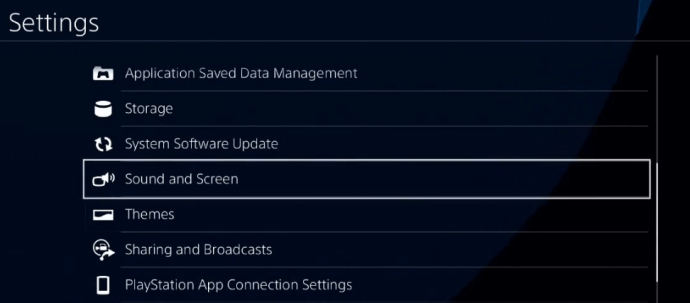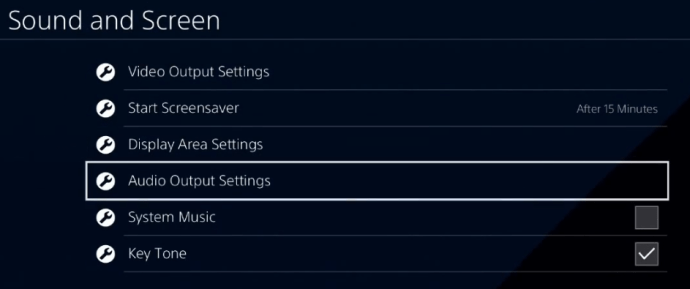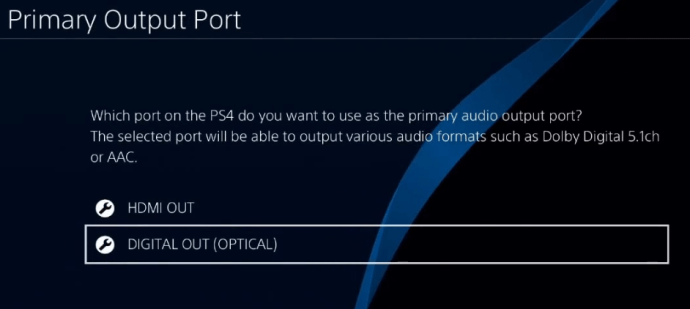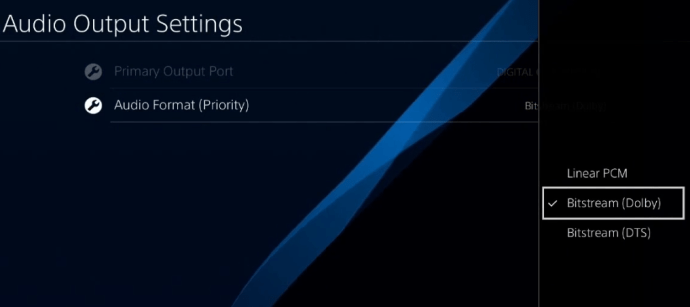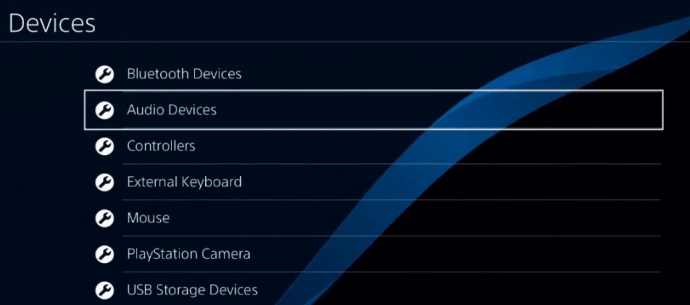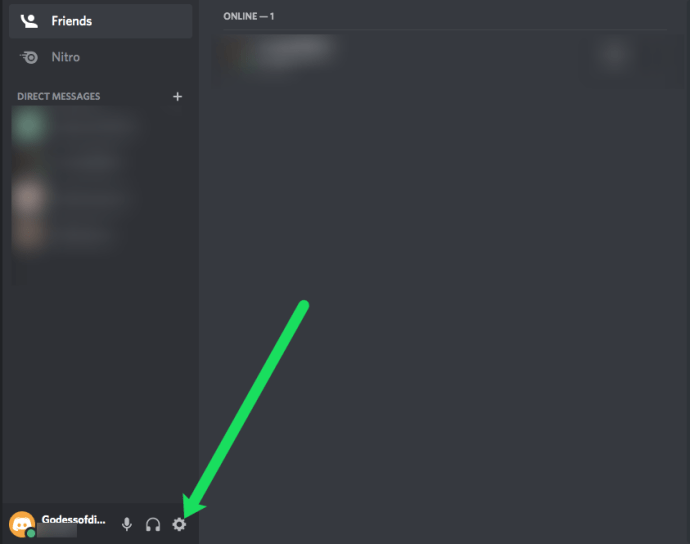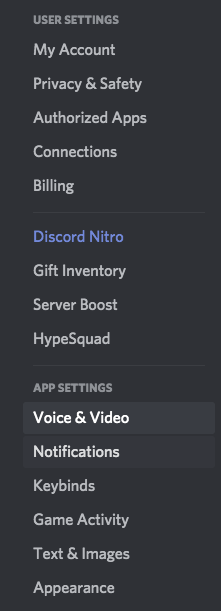Aplikasi Discord telah menjadi begitu popular di kalangan pemain sehingga hampir tidak memerlukan pengenalan. Dengan berjuta-juta pengguna di seluruh dunia, Discord berdiri sebagai salah satu platform terbaik untuk komunikasi audio, video, gambar, dan teks antara pengguna.

Sudah terkenal bahawa Discord boleh dipasang pada PC dan pelbagai platform lain. Tetapi bolehkah ia digunakan pada konsol PS4 juga? Artikel ini akan membantu anda menyiapkan PlayStation 4 anda supaya anda dapat bercakap dengan rakan anda di Discord semasa bermain permainan kegemaran anda di konsol ini.
Menggunakan Discord di PlayStation 4
Malangnya, aplikasi Discord pada masa ini tidak menyokong konsol PlayStation 4. Tetapi dari penampilannya, keadaan dapat berubah lebih cepat daripada kemudian.

Discordians di seluruh dunia telah menghantar permintaan dan membuka puluhan topik di halaman Sokongan rasmi Discord, meminta pembangun membuat versi aplikasi PS4. Oleh kerana Discord memperhatikan permintaan dan aduan masyarakat, kami dapat memperoleh aplikasi Discord rasmi untuk PlayStation 4 dan banyak konsol lain.
Adakah ini bermakna anda perlu menunggu aplikasi dilepaskan untuk menggunakan Discord di PS4? Sama sekali tidak.
Masih ada cara untuk menggunakan Discord di PlayStation 4 anda, dengan syarat anda mempunyai semua peralatan yang diperlukan. Ini memerlukan masa lebih lama untuk disiapkan, tetapi ia akan berbaloi.
Oleh itu, jika anda ingin mengikuti tutorial di bawah, anda perlu membeli alat dengar yang mempunyai kabel optik dan menyokong sambungan USB. Anda juga memerlukan MixAmp atau peranti serupa untuk menukar audio antara PC dan PS4 anda. Sebagai contoh, anda boleh menggunakan alat dengar A40 TR dengan MixAmp PRO TR; mereka terbukti menjadi kombinasi yang baik untuk jenis persediaan ini.


Selain dua item dan kabel yang sesuai dengannya (3.5mm Male to Male, 3.5mm Aux Splitter, 3.5mm to 3.5mm with Volume), anda perlu memasang Discord pada PC anda.
Menghubungkan Mixamp ke PS4
Setelah memperoleh semua item yang diperlukan, sudah tiba masanya untuk menyiapkan semuanya. Mari mulakan dengan menyambungkan konsol PS4 anda dengan MixAmp anda. Inilah semua yang perlu anda lakukan:
- Sebagai permulaan, teruskan dan aktifkan konsol PlayStation 4 anda. Sambungkan satu sisi kabel optik ke PlayStation 4 anda, dan yang lain ke bahagian belakang MixAmp anda.
- Anda harus memastikan bahawa MixAmp anda ditetapkan ke mod Konsol. Sekiranya anda berjaya menyambungkan semuanya, alat dengar anda akan ditetapkan sebagai peranti USB. Anda akan melihat mesej di skrin yang memberitahu anda mengenai perkara ini.
Menyiapkan Mixamp dan PS4
Setelah selesai menyambungkan kedua-dua peranti, arahkan ke Tetapan PlayStation 4 anda dan ikuti langkah-langkah berikut:
- Pergi ke tetapan, tatal ke bawah dan pilih "Suara dan SkrinPilihan.
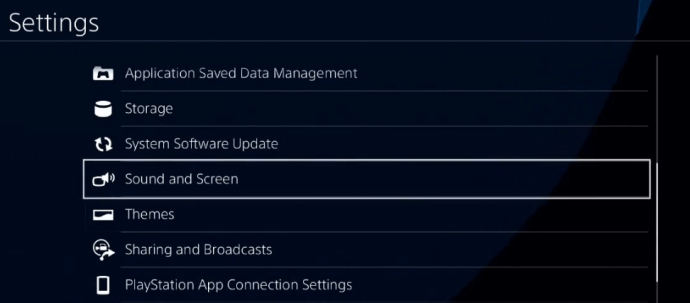
- Pilih "Tetapan Keluaran Audio.”
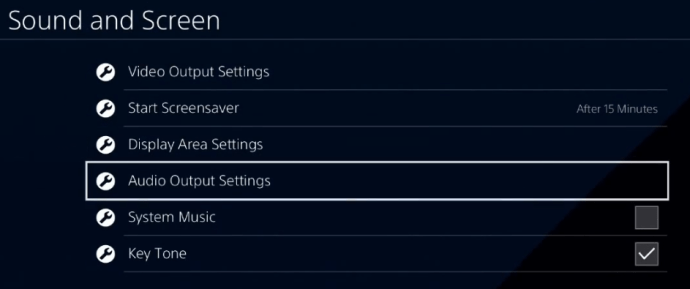
- Pilih "Port Output Utama"Dan ubah menjadi"Optik."Disarankan untuk memilih"Dolby 5.1Saluran.
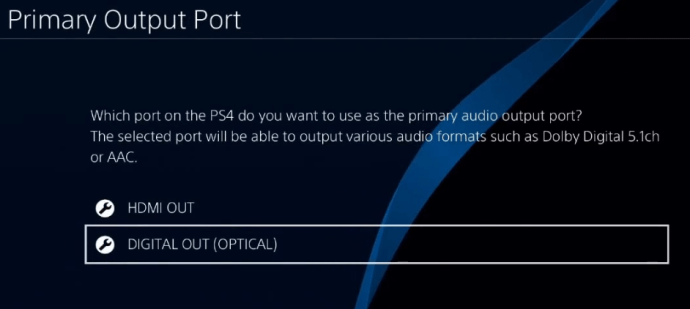
- Kembali di “Tetapan Keluaran AudioMenu, pilih "Format Audio"Dan Pilih"Bitstream (Dolby).”
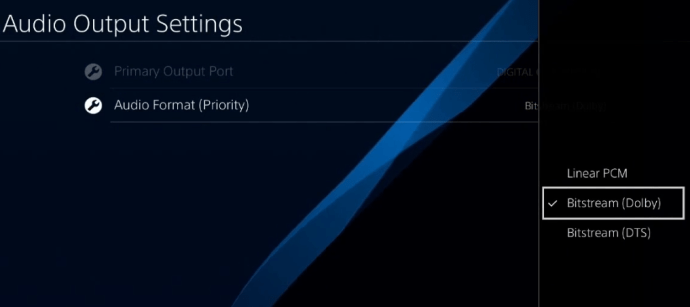
- Kembali ke awal "Tetapan"Skrin dan pilih"Peranti. " Buka Peranti Audio. Pastikan bahawa "Keluaran ke Fon Kepala"Ditetapkan ke" Audio Sembang. "
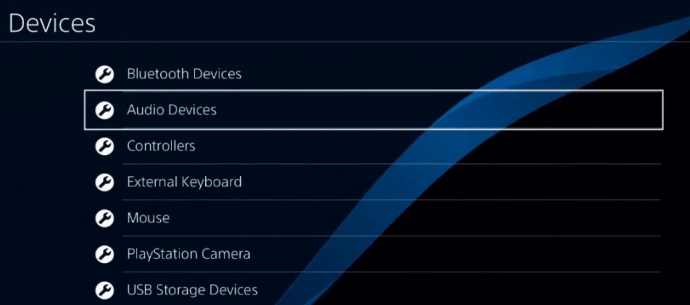
Menyiapkan pada PC Anda
Sekarang, inilah masanya untuk menyambungkan semuanya ke PC anda. Hidupkan komputer anda dan ikuti langkah berikut:
- Pasangkan satu sisi kabel USB anda ke MixAmp anda, dan yang lain ke PC anda. Pastikan MixAmp anda kini dalam Mod PC.
- Buka aplikasi Discord pada komputer anda. Navigasi ke Tetapan.
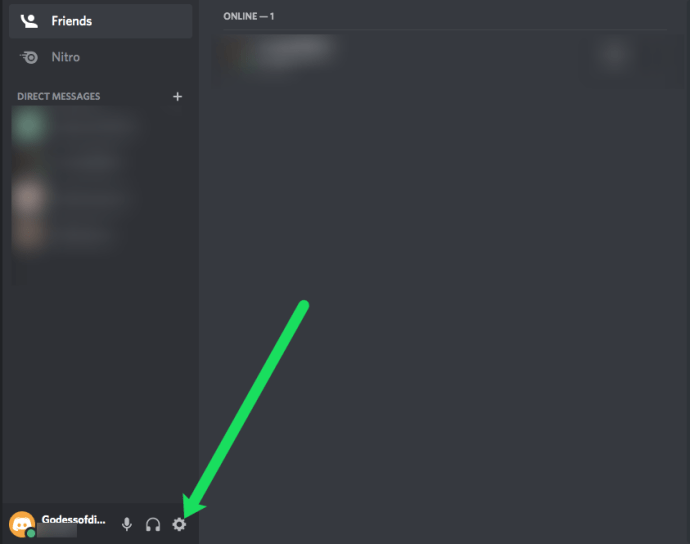
- Pilih "Suara & VideoPilihan.
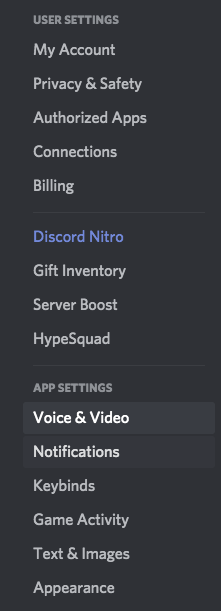
- Di dalam Peranti input bahagian, pilih alat dengar yang anda gunakan. Tinggalkan Peranti Keluaran ditetapkan untuk Lalai.

- Klik Selesai untuk menamatkan. Anda kini boleh bebas bercakap melalui Discord dan menggunakan audio PlayStation 4 anda pada masa yang sama!
Penyelesaian masalah / F.A.Q.
Apa yang perlu dilakukan jika Masih Tidak Berfungsi
Tidak mungkin anda mendengar audio lain yang dimainkan di komputer anda. Ini kerana PlayStation 4 anda menggunakan sumber audio utama pada MixAmp anda. Nasib baik, ada penyelesaian mudah untuk masalah ini.
Yang perlu anda lakukan ialah pasangkan kabel 3.5 hingga 3.5mm ke port Speaker pada PC anda dan ke port AUX pada MixAmp anda. Tukar Output Device dari langkah nombor 7 ke Speaker, dan voila - masalah diselesaikan.
Bolehkah saya menggunakan penyemak imbas web dari PS4 saya untuk log masuk ke Discord?
Log masuk ke Discord dari penyemak imbas lalai PlayStation tidak boleh menjadi masalah tetapi setelah anda membuka permainan atau aplikasi lain, anda akan kehilangan audio sehingga sebenarnya bukan penyelesaian yang ideal.
Adakah terdapat aplikasi PS4 untuk Discord?
Tidak, pada masa penulisan tidak ada aplikasi asli untuk Discord di gedung aplikasi PlayStation.
Bolehkah saya memautkan akaun PS4 saya ke Discord?
Tidak secara rasmi, dan tidak seperti yang anda boleh dengan PC dan Xbox. Terdapat aplikasi pihak ketiga yang membuat tuntutan ini yang mungkin patut disemak.
Berbual melalui Pertikaian Semasa Menikmati Permainan PlayStation 4 Kegemaran Anda
Dengan langkah-langkah ini, anda boleh memainkan permainan PlayStation 4 kegemaran anda sambil menggunakan Discord pada masa yang sama. Penyediaannya mungkin memakan masa lebih lama, tetapi ia akan berbaloi.
Kaedah ini akan mencukupi sehingga versi aplikasi PlayStation 4 rasmi dihidupkan.
Adakah anda berjaya mengatur semuanya? Alat dengar dan MixAmp mana yang anda gunakan? Beritahu kami dalam komen di bawah.